Windows 8 vs OS X Mountain Lion: funktsioonide lahing
Kolm aastat pärast Windows 7 on Microsoft välja andnud järgmise Windowsi versiooni, mis on dubleeritud Windows 8-ks. Kui olete jälginud mõnda selle väljalaskega seotud käivitamiseelset buzzi või proovinud kätt kas tarbija või arendaja eelvaate abil saate teada, et see on suurim liidese kapitaalremont, mida Microsoft on oma opsüsteemi kunagi teinud. See on ka midagi hübriidi, mis on mõeldud nii lauaarvutitele kui ka tahvelarvutitele, eriti Surface'ile. Windows 8-d võrreldakse enamasti eelkäijaga ja seda, kui lihtne või keeruline on Windows 7-ga kasutajate jaoks kohaneda. Järgnevas vaatleme mõnda Windows 8 ja Mac OS X Mountain Lioni silmapaistvamaid funktsioone ja näeme, kuidas neid oma vastavas OS-is rakendatakse.

Ainuüksi Windows 8 eesmärk on täita lõhe Microsofti tahvelarvutite ja lauaarvutite opsüsteemide vahel ning liides ise on hämmastavalt sarnane Windows Phone'i liidesega. Ainus teine opsüsteem, mis midagi sarnast teeb, on OS X, eriti Mountain Lion, mis lähendab seda iOS-ile. Apple on pikka aega olnud tahvelarvutite ja nutitelefonideäris ning olnud edukas nii riistvara kui ka tarkvara osas. Võrreldes OS X-i praeguse olukorraga üldiselt ja Mountain Lioniga on mõistlik imestada, kui nulliks Windows 8 on.
Selles postituses vaadeldakse mõlema opsüsteemi funktsionaalseid sarnasusi. Kuigi oleks vale väita, et mõni Windows 8 aspekt on OS X-st kopeeritud, teeks see seda sellest hoolimata võib öelda, et Microsoft on teinud elujõulise katse oma mobiili ja töölaua ühendamiseks platvormid.Lauaarvuti vs kaasaegne kasutajaliides

Windows 8 liides on uus; Microsoft on selle nullist ümber ehitanud ja see on uue operatsioonisüsteemi üks suurimaid kriitikakohti. See on kaugel sellest, millega te Windows 7-ga harjunud olete, kuid kui olete või olete Windows Phone'i kasutaja, tundub liides teile tuttav.
OS X hakkas alles hiljuti tunduma Apple'i mobiilse opsüsteemi moodi. Alustades Laion Padi lisamisest Lõvis ja lõpetades Mountain Lioni teavituskeskusega, on OS X hakanud aeglaselt välja nägema ja käituma üha enam nagu iOS.
Kui võrrelda seda, kuidas kaks ettevõtet on oma lauaarvutite opsüsteemid vastavatele mobiilipartneritele lähendanud, siis on Apple võtnud palju ära peenem lähenemisviis, integreerides aeglaselt uusi funktsioone ja liidese muudatusi mitme värskenduse kaudu, samal ajal kui Microsoft on muudatused peaaegu valusalt teinud järsku. Kui rääkida kasutajaliidese sarnasusest Windows 8 ja Windows Phone vahel, läheb see vaid niipalju, et seda nimetatakse tuttavaks; üldiselt peab keskmine Windows Telefoni kasutaja uue OS-i ümber õppima, nagu iga iOS-i seadme kasutaja peaks OS X-i ümber õppima.
Lisaks lauaarvuti ja mobiilside opsüsteemide sarnasustele on olemas ka töölaua toimimise kontseptsioon, mis nüüd erineb kahe opsüsteemi vahel suuresti. OS X Mountain Lion abil on kõik funktsioonid üles ehitatud töölauale; Käivituspadjale, otsingule ja teavituskeskusele pääseb juurde töölaual; Rakendused ja failid avanevad teie töölaual ja kõiki sätteid hallatakse ikkagi sealt.
Windows 8 puhul on aga töölaud lükatud kõrvale. Uus moodne kasutajaliides on üle võtnud ja klassikaline töölaud on nüüd vaid osa sellest. Kui töölaud on alles ja rakendused töötavad sellel samamoodi nagu Windows 7-s või OS X-is, eraldatakse liides töölaua ja moodsa kasutajaliidese vahel töölaual, mis võtab üsna palju tagaistme ja Windows 8, lükates selle järjekindlalt tahaplaanile kogu liidese abil, mis on loodud moodsa kasutajaliidese aspektide reklaamimiseks rakendustega, mis töötavad eranditult seda. Et seda kõige paremini OS X-ga võrrelda, on Windows 8 töölaud nüüd moodsa kasutajaliidesega, mis on armatuurlaud töölauale. OS X-is, kuigi juhtpaneeli ja moodsa kasutajaliidese funktsionaalsuse osas on võrdlus vastupidine.
LaunchPad vs avakuva

Windows 8 on kasutusele võtnud täiesti uue rakenduste käivitamise viisi, stardikuva, mis on ka esimene asi, mida Windows 8-sse sisse logides näete. Launch Pad - mida tutvustati OS X Lioniga, nagu eelmises jaotises mainitud - on rakendus ise, mille käivitate dokist. Kõigile installitud rakendustele pääsete juurde siit, ehkki lisaks sellele pääsete rakendustele juurde ka rakenduste kaustast.
Nende kahe võrdlemiseks on rakenduste käivitaja OS X-is rakendus, samas kui moodsa kasutajaliidese alguskuva on samal ajal rakenduste käivitaja, teie avaekraan ja töölauale, Minu arvutile ja teie arvutitele juurdepääsu viisid faile. Saate rakendusi grupeerida ja neid vastavalt Launch Padis ümber korraldada, kuid sarnasused lõppevad siin.
Alguskuva on suurepärane rakenduste käivitaja; see toetab reaalajas paanid ja teavitused uute üksuste kohta, kuid on klassikalise töölauaga võrreldes ise piirav, kuna see töötab ainult rakenduste jaoks. Faili avamine avaekraanil hõlmab veel paari sammu, ehkki see pole muidugi midagi, mida saate teha rakenduse Launch Pad abil OS X-is. Funktsioonide osas teeb stardiekraan lõpmata rohkem kui käivituspadjake, kuid öelda, et see teeb seda hästi, on mõneti isiklik eelistus. Kuna avaekraan teenib mitut eesmärki, vahetate end pidevalt moodsa kasutajaliidese ja töölauarežiimi vahel. Selle lihtsa näitena vahetate draivi Minu arvutist avades töölauavaatele. Faile saab otsida avaekraanilt, kuid kaustu ei saa ja selleks peate minema üle töölauavaate.
Menüüriba vs võluriba

Microsoft tutvustas Windows 8-s Charms-riba - kõikjal esinevat külgriba, mis esitab praegu aktiivse rakenduse mõlemad kontekstitundlikud suvandid ja kogu süsteemi hõlmavad valikud helitugevuse, heleduse, Interneti-ühenduste, toitesuvandite, teatiste, seadmete ja kontekstitundliku haldamiseks otsing.
Mõningal määral saate seda võrrelda OS X-i menüüribaga, mis on funktsionaalselt sarnane kõikjalolev riba, mis asub ülaosas suvandid, mis muutuvad vastavalt aktiivsele rakendusele, säilitades samal ajal võimalused põhilistele süsteemiseadetele, nagu Süsteemi eelistused ja toide, juurdepääsu saamiseks võimalusi.
Kui võrrelda neid kahte, siis Charms-ribal on rakenduste järjepidevuse osas veel pikk tee minna. Süsteemi seadeid on hea kasutada, kuid vähesed rakendused pakuvad muude seadete jaoks piisavalt tuge. Need samad rakendused - kui neid kasutatakse töölauaversioonides - pakuvad palju rohkem võimalusi. Praegu on küsimus, millist Charmi riba funktsiooni kaasaegne kasutajaliidese rakendus toetab. Te ei leia seda probleemi OS X-is, kuna menüüriba valikud on üsna ühtlased ja rakenduste valikud on sellest täielikult juurdepääsetavad.
Üldiselt on hea Windows 8 kontekstitundlikku riba näha, kuid täitmine vajab midagi, mis vajab rohkem tööd või võib-olla lihtsalt rakenduste suuremat tuge.
iCloud vs SkyDrive (ja Windows Live ID)

Windows 8 on varustatud pilveintegratsiooniga nii teie arvuti sätete kui ka andmete varundamiseks. PC-sätete varundamiseks kasutatakse teie Microsoft Live ID-d - see on hädavajalik Windowsi operatsioonisüsteemiga arvuti kasutamiseks, kui soovite seda kasutada Chrome OS-i sarnased pilvefunktsioonid - samal ajal kui andmeid varundatakse SkyDrive'i kaasaegse kasutajaliidese rakendusega, mis on kogu süsteemis integreeritud. OS X Mountain Lion võimaldab teil ka andmeid varundada iCloudisse ja teie Apple ID võimaldab teil rakendusi alla laadida mitmest Mac, kuid see ei paku tuge Maci seadete, nagu teie privaatsuseelistuste või milliste kontode lisamiseks, sünkroonimiseks Sõnumid.
Pilveintegratsioon, andmete varundamine ja sünkroonimine - ehkki olemas nii Windows 8 kui ka Mountain Lionis - teostatakse väga erinevalt. Windows 8 varundab teie failid ja arvuti sätted, tagades, et uue Windows 8 seadme (näiteks tahvelarvuti) seadistamine on hõlbus ja olulised failid on saadaval kõigis seadmetes. Mountain Lion tagab, et näete teiste rakenduste ja iOS-i seadmete Mac-rakenduste andmeid, näiteks meeldetuletusi ja kalendrisündmusi. Ehkki saate iCloudi kasutada OS X-is oma fotovoo varundamiseks või failide loomiseks otse iCloudis, keskendutakse peamiselt rakenduste andmetele ning rakenduste kaudu sünkroonitakse isegi pilte ja faile.
Kui eelistate kasutada muid kui opsüsteemiga kaasasolevaid varurakendusi, eelistate tõenäoliselt andmete sünkroonimist Windows 8-s rakendatud viisil.
Teavituskeskus vs Röstriteatised

Windows 8 on teatiste käsitlemise viisi uuendanud. Süsteemiteated kuvatakse süsteemisalves endiselt nagu Windows 7 puhul, kuid Windows 8 on lisanud röstri Märguannete tugi, mis on põhimõtteliselt kureeritud süsteem teie rakenduse erinevate rakenduste teatiste kuvamiseks ekraan. Teatised on üsna passiivsed, teavitades teid ainult sellistest asjadest nagu alanud või lõpule viidud allalaadimine.
Mountain Lion tutvustas teavituskeskust (teisaldatud iOS-ist) ja see näitab ka erinevate rakenduste teatisi. See on aga väga keeruline süsteem erinevate rakenduste teatiste vaatamiseks ja on miili võrra ees sellest, mida Windows 8 just praegu pakub. Windows 8 ei anna teile konsolideeritud pilti eri rakendustest saadetud teatistest, samas kui Mountain Lion võimaldab teil neid igal ajal uuesti vaadata, lülituda rakendusele ja avada üksuse rakenduses teatamine. Windows 8 ei tee seda ja on lihtne öelda, et siin on võitjaks Mountain Lion.
Mac App Store vs Windows Store

Rakendused on avaldanud tohutut mõju nii nutitelefonide kui ka tahvelarvutite turule. Nähes keskse rakendustehoidla mõju ja rolli, tutvustas Apple Lionis Mac App Store'i, mis on kasvanud üle 10 000 rakenduse.
Microsoftil pole Windows Phone Marketplace'iga suurt edu olnud, kuid selle võib omistada väikesele Windows Phone'i kasutajabaasile. Sellegipoolest on tutvustas Windows 8 Windows Store, mis toimib kaasaegsete kasutajaliidese rakenduste allalaadimise esmase allikana. Windows Store on noor, sellel on suhteliselt vähem rakendusi ja olemasolevate rakenduste kvaliteet pole kaugeltki see, mida näete mõnes paremas Mac App Store'i rakenduses. See on endiselt teretulnud, sest see tähendab, et tulevikus ei seostata teid rakenduste installijatega, kuna Windows Store hoolitseb kõigi rakenduste allalaadimiste eest teie eest ja täidab neid lõpuks rohkemaga rakendused. Nende rakenduste kvaliteet on aga see, mille kallal Microsoft töötab. Praegu toetab Skype'i rakendus Windows 8 jaoks ainult mõnda väga põhifunktsiooni, näiteks ei saa te praegu sellest isegi välja logida.
Windows 8 on rakendustena kasutusele võtnud ka Xboxi mängud ja Xboxi muusika, mis võimaldab lisaks populaarsete mängude vaatamisele ka Windows Storeist mänge ja muusikat alla laadida. Rakendus Xbox Music on muusika allalaadimiseks ja seda ei tohiks iTunes'i vaste osas mõelda. Samamoodi võimaldab Xbox Video teil osta filme ja telesarju. Teise märkuse kohaselt, nagu ka Mac App Store, tegeleb Windows App Store rakenduste värskendustega, kuid mitte operatsioonisüsteemi enda värskendustega.
Finder vs File Explorer

Windows 8 mitte ainult ei muutnud Windows Explorerit ümber, vaid muutis selle ka File Exploreriks. Kunagi polnud sellel palju failivaatajaid, kuid see on juurutanud PDF-i lugeja nimega Reader, mis on funktsioonide osas väga lihtne, võimaldades teil lehtede järjehoidjaid lisada ja mitte midagi muud. File Explorer on täpselt nii rikas kui kunagi varem; seal ei kurda. Windowsil on alati olnud parem failibrauser kui OS X-il. Uuendatud liides lisab vähe uusi funktsioone, ehkki menüüd ja ülemine tööriistariba on asendatud lindi kasutajaliidesega ja sellel kuvatavad suvandid on tundlikud praegu kasutatava failitüübi suhtes valitud. Lisaks tavapärasele Windowsi failihaldusele võimaldavad need suvandid üksusi CD-le kirjutada, saata a faksige, printige fail, käivitage slaidiseanss, muutke failide rühmitamise viise ning hallake eelvaadet ja üksikasju paan.
Rakenduses Finder OS X abil saate faile jagada Facebooki või Twitterisse või lisada neid e-kirjale. Peale selle pole selles midagi muud. Finder on mõeldud ainult põhifailide sirvimiseks. Teisalt on OS X-i failivaatur läbi aegade paranenud. See mitte ainult ei ava mõnda levinumat failitüüpi, vaid võimaldab teil ka redigeerida PDF-faile - midagi, mida Windows 8-s Reader ei luba.
Lihtsustatult öeldes on Windows 8-l keerukam failihaldur, kuid hea failivaataja osas võidab OS X. OS X X-i vaade “Kõik failid” on siin mainimist väärt, kuna see muudab kõigi otsimise üsna lihtsaks faile oma süsteemis ja sortige need viimati avatud, viimati muudetud, lisamise kuupäeva, loomiskuupäeva, suuruse või silt. Seda on võimalik teha ka Windowsi File Exploreris, otsides * (mis tähistab kõike) ja sorteerides seejärel otsingutulemid, kasutades ribal asuvat tööriistariba „Vaade”.
Lülita loend vs rakenduste vahetamine

Rakenduste vahetamine polnud kunagi enne OS-i žeste tutvustamist OS X-is suurt kogemust. Teil on Command + Tab otsetee, mis näitab ekraanil avatud rakenduste ikoone ja võimaldab teil lülituda neid koos kiirklahviga Command + Backtik, mis võimaldab teil lülituda samade akende vahel rakendus. Kuid see ei anna teile eelvaadet, mille saate puuteplaadi žesti abil.
Windows 8 säilitavad rakenduste vahel vahetamiseks nii kiirklahvid Alt + Tab kui ka Windows + Tab. Windows + Tab otsetee avab vasakul asuva lülitusloendi, mille saate muul viisil avada, liigutades hiirt vertikaalselt vasakult ülalt alla vasakule. Windows + Tab või lülitusloend võimaldab teil lülituda moodsate kasutajaliidese rakenduste vahel, samal ajal kui Alt + tab võimaldab vahetada nii moodsa kasutajaliidese kui ka töölauarakenduste vahel. See on tõenäoliselt üks parimaid ja kasulikumaid funktsioone töölauavaate ja moodsa kasutajaliidesega töötamiseks.
Lukustusekraan vs sisselogimisekraan
Windows 8 sisselogimiskuva asub nüüd lukustuskuva taga, millel on silmatorkav sarnasus ekraanil kuvatavate vidinate ja kõigi muude Windows Phone ekraaniga. See võimaldab teil vaadata rakenduste teavet, teie energiaallika ja / või aku taset ning võrguühendust ja signaali tugevust. Nii tahvelarvutite kui ka lauaarvutite puhul peate sisselogimiskuvale pääsemiseks selle lahti libistama. Nüüd saate sisselogimiskuval valida kolme erinevat tüüpi paroolide vahel: tüüpiline tähtnumbriline parool, mis on olnud mis on esile toodud Windowsi varasemates versioonides, PIN-parool või pildi parool, mis nõuab, et koputaksite oma pildi kolmel kohal valik. Pildiparool ei pruugi olla parim lahendus lauaarvuti lukustamiseks või avamiseks, kuna klaviatuuripõhine parool seda ikka teeks olla sellele sobivam, kuid tahvelarvutites on see üsna hea, kuna seda on lihtsam sisestada ja sellel on vähem võimalusi, et teised.
OS X Mountain Lionil on endiselt lihtne sisselogimiskuva ja lukustuskuva puudub. See on toiteallika ja võrguühenduse näitamiseks pisut edasi arenenud, kuid pakub süsteemi lukustamiseks ja avamiseks ainult tähtnumbrilist parooli. Kuna see OS on mõeldud ainult lauaarvutites kasutamiseks, on parooli funktsionaalsus piisav, ehkki Mac App Store'is leiate rakendusi, mis võimaldavad teil lisada keerukamaid paroole. Sisselogimiskuval võidakse endiselt kasutada rakenduste teatisi.
Failiversioonid vs failiajalugu

Vanemate failiversioonide salvestamise osas oli Windows 7 sellele sisseehitatud tugi, kuid vanemate failiversioonide salvestamiseks toetuti muudele OS-i funktsioonidele, nagu süsteemitaaste ja Windows Backup. Windows 8-s tutvustatud uus failiajaloo funktsioon võimaldab teil määrata failide varukoopiate salvestamise mis tahes asukoha, varundamisintervalli hõlpsalt kohandada ja säilitada vanade failide vahemälu. Saate valida, millal vahemälu aegub, ja faile saab taastada File Explorerist. Pange aga tähele, et selle funktsiooni kasutamiseks on vaja välist või võrgusalvestusketast.
OS X Mountain Lion tutvustas sarnast funktsiooni vaikefailide vaaturis Preview. Time Machine on juba pikka aega OS Xi osa, võimaldades kasutajatel kavandada kõigi andmete perioodilisi varundamisi välisesse asukohta. Erinevus seisneb selles, et OS X pakub vähem kohandamisvalikuid ja neid, mida seal on, pole tavakasutajal lihtne muuta. Teisalt on Windows 8 failiajalugu seotud faili muudatustega, mitte ajavahemikuga.
See on veel üks valdkond, kus leiate kahe operatsioonisüsteemi vahel sarnase funktsiooni, kuid selle täitmise kontrastsus on erinev. Windows 8 pakub rohkem kontrolli ja kohandamist, ehkki asjade seadistamine võtab ilmselt pisut täiendavaid jõupingutusi. Windows 8 abil saate valida, millised kaustad varundamisest välja jätta. Varundamise taastamine on nii Windows 8 kui ka OS X puhul ülilihtne, nii et seal on vähe võrrelda. Windows 8 lubab teil seda teha File Explorerist, samal ajal kui OS X võimaldab teil eelvaate vanemat versiooni avada.
Mis puutub lihtsusesse ja kasutajate õppimiskõverasse, siis Mountain Lioni failiajalugu oli mõnevõrra erinev segi ajamine funktsiooni Salvesta kui uue käitumisega, kuna see toimetas nii faili algse kui ka uue versiooni dokument. See erinevus on võib-olla sellepärast, et OS X tugineb failide versioonide salvestamiseks failivaatajale, Windows 8 aga umbes sama failivariandid salvestatakse OS-i välise funktsioonina täiesti erineval viisil, mis ei sõltu rakendusest ega sellest, kuidas kasutaja salvestab fail.
Väravahoidja vs SmartScreen
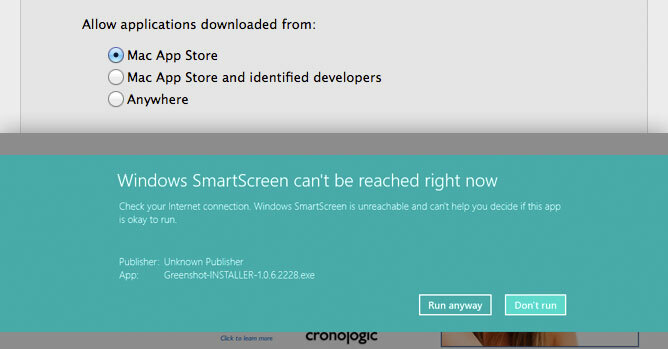
Enne OS X-i Lionis tuginesid kõik Mac OS X-i varasemad versioonid Tigerist Snow Leopardini rakenduste allalaadimiseks arendajate saitidele või mitteametlikele rakenduste hoidlatele. Pärast Mac App Store'i tutvustamist Lionis mõistis Apple, et suurepärase rakenduste poodiga kaasneb suur vastutus. Mountain Lionis tutvustas Apple Gatekeeperit: turvafunktsiooni, mis aitab kaitsta kasutajaid potentsiaalselt pahatahtlike rakenduste eest. Seejärel laotas Apple Gioneer ka Lõvi jaoks. Ehkki rakenduse turvafunktsiooni ilmumine OS X-is võis kuluda pisut aega, lisas Windows 8 ühe nahkhiire ja nimetas seda SmartScreeniks.
SmartScreen pole ainult rakenduste jaoks; see skannib ka Internet Explorer 10-s avatud veebisaite ja linke õelvara või andmepüügi pettuste jaoks. Allalaaditud failid skannitakse ja tundmatutelt autoritelt pärinevate rakenduste käivitamine on keelatud, kui te just seda otseselt ei luba.
Mõlema opsüsteemi funktsiooni idee on jälle sarnane, kuid erinevalt realiseeritud. Väravahoidja keskendub OS X-is rakenduse päritolule ja autorile ning kasutajad kasutavad seda võrdlusalusena, et otsustada, kas nad lubavad rakendusel oma Macis töötada. SmartScreen ei ole keskendunud ainult rakendustele. kuigi üks selle käivitajaid on tundmatu allikas või rakendus, millele autor pole digitaalselt allkirja andnud. SmartScreen - turvafunktsioonina - ei hõlma ainult rakendusi; see on nagu kogu süsteemi hõlmav kaitse, mida näete nii kaasaegses kasutajaliideses kui ka töölaual, tagades pahatahtliku sisu eemaldamise teie süsteemist.
Väravahoidja, ehkki piirdub ainult rakendustega, on keskmise Maci kasutaja jaoks vajalik turvatase kuna tuvastamatutest allikatest pärinevad rakendused on kõige tõenäolisem pahavara rünnaku allikas alates. Seevastu Windows 8 tutvustas rakenduste poodi alles hiljuti ning arvestades nii rakenduste väikest populatsiooni kui ka aastatepikkust rakendust Rakenduste otsese paigaldajate kokkuleppe kohaselt laadivad paljud kasutajad rakendusi alla muudest allikatest ja seega võib lisakaitse tulla tõesti käepärane. See muudab turvakihi, mille SmartScreen lisab Internet Explorerile ja failidele, mille olete alla laadinud hea kõne Microsofti poolt.
Mitme kuvari tugi: tegumiriba vs ühe töölaua ruum
Windows 8 on lisanud kaks funktsiooni kahe / täiendava monitori toetamiseks; esimesel ekraanil olev taustpilt ilmuvad nüüd teisel ekraanil jätkuna ja tegumiriba kuvatakse ka selle allosas. Te ei saa programme igale ekraanile tegumiribale eraldi kinnitada, kuid sellele pääseb juurde kõigist monitoridest. Samuti võite valida, kas ühel ekraanil on avaekraan ja teisel töölaud. Isegi kui mõlemal on töölaud, saate ükskõik millisel monitoril käivitada avaekraani, klõpsates lihtsalt selle aktiveerimiseks ükskõik kus ja seejärel Windowsi klahvi.
OS X võimaldab teil seada igale ekraanile erineva taustapildi. Menüüriba ja dokk kuvatakse eranditult teie põhiekraanil ja kogu seadistust käsitletakse ühe töölauaruumina.
Nii Windowsi kui ka Maci kasutajad on hädas oma OS-iga kahe või enama kuvari kasutamisel. Teine või lisamonitor on hõlpsasti tuvastatav, kuid need on midagi enamat kui ekraani pikendus. Kuid Mac-kasutajatel on see praegu kõige raskem; kui otsustate vaadata rakendust täisekraanil ühes monitoris, siis muutub teine halli linase tausta ülevõtmise korral täiesti kasutuks. Muidugi, kui kujutate ette reaalset kahe või mitme monitori tuge, mõtlete tõenäoliselt midagi kaugele muljetavaldavam kui see, mida pakub Windows 8, kuid nende kahe vahel teeb Windows 8 seda paremini nüüd.
Bitlocker vs File Vault
Bitlocker debüteeris Windows 7-s ja nutikas asi, mida Microsoft on sellega Windows 8-s teinud, hoiab seda samamoodi nagu ta oli. Macis tutvustati Mountain Lionis faili krüptimisutiliiti, st File Vault alles hiljuti, võimaldades krüptida väliseid salvestusseadmeid või teie Mac HD-d. Ehkki funktsionaalselt on see seotud kahega, on Microsofti failide krüptimisutiliit küpsem ja tõenäoliselt annab see sellele mõnevõrra eelise.
Mõlemad utiliidid on põhimõtteliselt samad, kuid kuna teie Macis on vaikimisi üks kettapartitsioon (ja enamik seda teeb), siis File Vault keelata kasutajatel, kellel pole volitusi ketta avamiseks, süsteemi kasutada, kui seda pole volitatud kasutaja lukust lahti teinud esimene. Vastupidiselt saate Windows 8 draivi lukustada ja teised kasutajad saavad OS-i ilma ka edaspidi kasutada kaitstud draivile juurdepääsu saamine tänu sellele, et mitmekordne eraldamine on Windowsi norm arvutid.
Mängukeskus vs Xboxi mängud
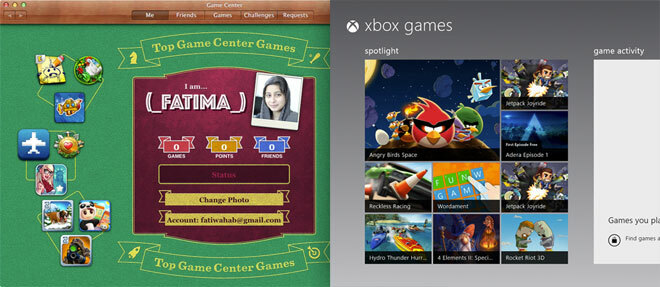
Windows 8-s tutvustatud Xboxi mängud võimaldavad teil Xboxis oma mängutegevust jälgida ja mänge osta. Windowsi poest ostetud mänge saab käivitada ja seal saate näha oma sõprade mängutegevust. Põhimõtteliselt on see Xboxi arcade, mis on teisaldatud Windows 8-le. Praegu ei saa te mängida Xboxi jaoks ostetud mängu Xboxi mängudes Windows 8-s ja kuigi see tõenäoliselt ei muutu, arvestades, et see võib tõlkida Microsofti tappes Xboxi platvormi enda, võib olla veel üks võimalus, mis lubab teil sünkroonida oma mängu edenemise Xboxis ja Windowsis mängude jaoks, mille olete mõlemas platvormid. Mänge, mida mängite Pinnal, saab jätkata oma töölaual ja mõned mängud, näiteks Shoguni koljud, on juba seatud seda ära kasutama. Mängu mängijad saavad sõltumata sellest, kas nad kasutavad arvutit või Xboxi, mängida üksteise vastu reaalajas. Microsoft kasutab siin oma positsiooni mängutööstuses suurepäraselt ja parandab juba niigi suurepärast kogemust.
OS X Mountain Lionil on Game Center - veel üks rakendus, mis on teisaldatud selle mobiiliplatvormilt. Erinevalt Xboxi mängudest, mis toimib teie Xboxi armatuurlauana, on Game Center koht, kus saate oma sõpradega ühenduse luua ja neid mängudele väljakutsuda. Ainus probleem on see, et Mac pole eriti populaarne mänguplatvorm ja praegu pole siin eriti palju tegevusvõimalusi.
Kas omistate Xboxi mängude aruka integreerimise Microsoftile, kellel on juba väga populaarne mänguplatvorm, et seda OS-iga ühendada ja selle juurde visata, või tunnistate, et Microsoft on hästi aru saanud, mida on vaja suurepärase mängukogemuse loomiseks, Xbox Gamesil on rohkem lubadusi, kui Game Centeril aastate jooksul võis olla tule. Veelgi olulisem on see, et see võib avada arendajatele uusi tulu teenimise võimalusi ja nad eelistavad seda ainuüksi sel põhjusel.
Käivitage otsing vs Spotlight Search

Windows 8 on sisse viinud kontekstipõhise rakenduste, failide ja sätete otsingu. Funktsioon ise - mida nimetatakse nutikaks otsinguks - on tegelikult väga nutikas, kuid üksuste eraldamisel rakendusteks, seadete ja failide jaoks, peate teadma, millisesse kategooriasse konkreetne üksus kuulub, kui otsustate seda otsida seda. Otsingufunktsioon asub Charms Baris ja sellele saab tugineda kõikjal, kuid sellel on suur puudus - sina ei saa seda kasutada kaustade otsimiseks ning selleks tuleb naasta töölauavaatesse ja avada seal File Explorer nii. Peale selle on otsing endiselt nii hea kui kunagi varem ja hõlbustab rakenduse avamist moodsa kasutajaliidese režiimis.
OS X Mountain Lionil on Spotlighti otsing - võrdselt keerukas failide ja rakenduste otsingu funktsioon, mis võimaldab teil otsida süsteemist ulatuslikku otsingut, kasutades otsingu kitsendamiseks täiendavaid operandid.
Ehkki mõlemad otsingufunktsioonid on head, näib Spotlight pisut tüütu, kuna soovimatute failide eemaldamine sellest on natuke keeruline keskmise kasutaja jaoks, kuna Spotlight indekseerib kõike ja soovimatute tulemuste peitmiseks võtab teadmine oma täiendavatest operandidest seda. Nutikas otsing Windows 8-s näib seevastu olevat kiirem ja taltsam, kuid moodsa kasutajaliidese ja töölauavaate vahetamine kaustade ja rakenduste otsimiseks ei ole see, mida saate mugavaks nimetada.
Aktiivsusmonitor vs protsessihaldur

Windows 8-l on uus tegumihaldur; sellel on lihtsustatud ja keerukam vaade, mis sobib nii keskmiste kui ka elektritarbijate vajadustega. Uus ülesannete haldur, tuntud kui Process Manager, on suurepärane; see annab teile eraldatud ülevaate rakendustest, taustprotsessidest ja Windowsi protsessidest. Saate vaadata CPU-d, mäluketast ja võrgutarbimist igaühe kohta, kuid mis kõige parem, saate vaadata, kui palju andmeid rakendus tarbib, ja vaadata hiljuti juurdepääsetavaid rakendusi Rakenduste ajalugu sakk. Käivitusüksuste haldamine on delegeeritud ka protsessihaldurile, kus on üksikasjad protsessi olulisuse kohta ja spetsiaalne vahekaart praegu töötavate teenuste vaatamiseks.
Aktiivsusmonitor Mountain Lion annab teile vähem üksikasju. Oleks ebaõiglane nimetada seda ebapiisavaks, kuna enamiku kasutajate jaoks saab see töö tehtud; saate rakendusest väljuda ja saada selle jaoks sarnaseid mälukasutuse üksikasju, kuid see ei anna palju lisateavet. Protsessori ja võrgu kasutamine pole nii üksikasjalik ja Mac-protsesse pole sellest kuidagi võimalik tuvastada.
Windowsil on alati olnud funktsioonirikkam, ehkki keeruline ülesannete haldur ning Windows 8-s on seda lihtsustatud, kaotamata funktsionaalsust ega vähendades pakutava teabe hulka.
Mõõdetud ühendus vs kolmanda osapoole rakendused
Windows 8 tutvustas andmekasutuse jälgimise utiliiti, mis peaks laskma teil vikerkaare pihustada, olenemata sellest, millist operatsioonisüsteemi eelistate. Mõõdetud ühendused jälgib, kui palju andmeid on teie valitud ühenduse jaoks kulutatud. Võimalik, et hindate seda rohkem, kui kasutate andmepaketti tahvelarvutis, aga isegi teie jaoks töölauale, on see suurepärane võimalus näha, kui palju andmeid olete kasutanud, eriti kui teie Interneti-teenuse pakkujal on igakuine andmete allalaadimine piirangud. Mountain Lionil pole selles OS-i sisseehitatud midagi, ehkki on olemas mõned rakendused, mida saate sama funktsionaalsuse saavutamiseks installida, kui nende hinnasilt pole probleem.
Windows 8 žestid vs Mac žestid
Windows 8 on OS-is navigeerimiseks kasutusele võtnud žeste; žestid erinevad puutetundlike ekraanide (mõtle tahvelarvutid) ja rööpmepadjade (mõtle sülearvutid) osas ning praegu toetavad seda praegu ainult Windows 8-ga tarnitavad seadmed. Ehkki kui teie rajapadjadele sobivad Windows 8 draiverid on vabastatud, peaksite suutma avada mõne ilusa randmeliigutusega Charms riba, rakenduste riba ja paremklõpsu menüü.
Mountain Lionil on rikkalikum žestide loetelu; eeldusel, et teil on rajapadja, on teil tõenäoliselt lihtsam liikuda ümber Mountain Lioni žeste kasutades kui Windows 8 puhul. Puutetundliku ekraaniga seadme Windows 8 kasutajatel on tõenäoliselt lihtsam aeg, kuid Mountain Lionil on nüüd esiplaanil palade kasutajaid.
Safari vs Internet Explorer 10
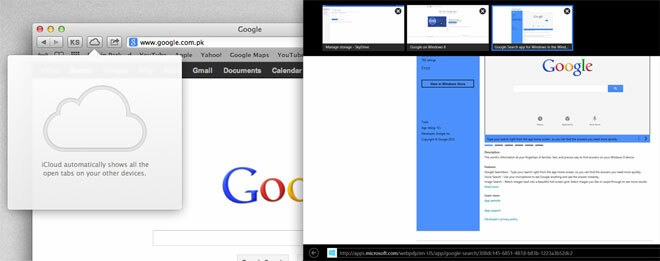
Internet Explorer 10 on jõudmas teiste populaarsemate brauseriteni, millele on lisatud HMTL5 vormide tugi, lohistage, linkige eelvaateid, SmartScreeni lisaturvalisuse lisakihti, ärge jälgige ja kirjutage Kontrollima. Ka Safari 6.0.2 jõudis omnibari ja funktsiooni Ära jälgi lisamisega enda jaoks pisut järele.
Mõlemad brauserid muudavad funktsioonide osas isegi asjad selgeks ja ausalt öeldes oleks tõeline brauserisõda, mille vastu võidelda, Chrome'i või Firefoxi vastu. Safari võimaldab teil vahekaarte saata Safarisse iOS-is ja kui proovite ületada lõhet lauaarvuti ja tahvelarvuti vahel, on sellel funktsioonil sarnased funktsioonid.
Järeldus
Nagu alguses mainitud, ei võrdle see postitus ühte opsüsteemi teisega. Selles võrreldakse, kuidas iga opsüsteem on iseenesest mingi konkreetse funktsiooni rakendanud. Siit järeldatakse, et Windows 8 läbi teinud liidese kapitaalremont on mõningal määral mõjutanud selle uute funktsioonide täitmist. OS X-il on selle funktsioonide komplekti suhtes endiselt ühtne tunne, ehkki vahe lauaarvuti ja tahvelarvuti OS-i vahel on Windows 8-ga võrreldes suurem, mis kõrvaldab selle lünga täielikult.
Kindlasti on Windows 8-s suurepäraseid uusi funktsioone, mida OS X kasutajad võiksid soovida, kuid samuti võivad Windows 8 kasutajatele meeldida OS X-i mõned funktsioonid. Windows 8 saab paljude jaoks pikema õppekõvera; mitmete uute funktsioonide kasutuselevõtt uues kasutajaliideses ja nendest tulenev täitmine võib tekitada pettumust nende jaoks, kes muutustega lihtsalt ei kohane. Seevastu pole OS X Mountain Lionil järsku õppimiskõver, kuna varasemate versioonide kasutajad saavad oma uusi funktsioone hõlpsalt kohandada ja kasutada. Esimene järeldus, mida siin teha, on see, et Windows 8-l on suurepärased funktsioonid, kuid väljakutse on see, kuidas nad praegu töötavad, nende õppimine ja harjumine.
Tahvelarvutite ja personaalarvutite lähendamise osas soovib Windows 8 seda teha pakkudes sama platvormi mõlemat tüüpi arvutitele seadmed, tagades, et mõlemas seadmes saadaval olevad rakendused on samad, mitte ainult ühe piksliga erinevus. See jääb väheks, kui vaadata, kuidas rakenduste andmeid ei saa praegu sünkroonida, kuid Skydrive'i failide varukoopiad peaksid probleemi leevendama. See ei lahenda seda siiski täielikult, kuna Skydrive'is nii vaba kui ka muu ruumi maht on alati piiratud. Mõnel juhul peate tõesti varundama rakenduse andmeid, mitte faile, ja see on koht, kus Windows 8-l on suur vahe.
Positiivsemaks märkuseks on see, et Windows 8 pole õudus, mida paljud ette kujutavad. Selles on luksumine ja selles pole kahtlust, kuid mõned sellised funktsioonid nagu mõõdetud ühendused, Bitlocker, protsessihaldur, failiajalugu, sisselogimiskuva, Windows Store ja isegi moodne kasutajaliides on vähesed pisarad, mis teile õppimise ajal ette heidavad protsess.
Mis vajab viivitamatut tähelepanu ja mis on kasutajatele tõenäoliselt kõige häirivam, on pidev hüppamine moodsa kasutajaliidese ja klassikalise töölaua vahel. Viimaseks mõjutab eriti pinna ja muude Windows 8 tahvelarvutite vastuvõtmise määr OS-i vastuvõtu kvaliteeti. On tõenäoline, et Windows 8 tahvelarvutiga kasutajad reageerivad Windows 8 arvutile paremini.
otsing
Viimased Postitused
Filedrop võimaldab AirDrop-laadseid faile Windowsi ja Maci vahel jagada
AirDrop võimaldab teil jagada faile ühest Macist teise samas WiFi-v...
FileDesk on sakkidega sirvimise ja järjehoidjatega OS X-i failihaldur
Finder OS X-is on enamiku kasutajate jaoks piisavalt hea failibraus...
Mullibrauser on Evernote jaoks visuaalselt atraktiivne kolme paneeli vaataja
Evernote Mac-i rakendus oli hiljuti uuendatud; ulatuslik liidese ka...



